프로젝트에 양식을 추가하는 방법(Windows Forms .NET)
Visual Studio를 사용하여 프로젝트에 양식을 추가합니다. 앱에 여러 양식이 있는 경우 앱의 시작 양식을 선택하고 동시에 여러 양식을 표시할 수 있습니다.
새 양식 추가
Visual Studio를 사용하여 새 양식을 추가합니다.
Visual Studio에서 프로젝트 탐색기 창을 찾습니다. 프로젝트를 마우스 오른쪽 단추로 클릭하고 추가>양식(Windows Forms) 을 선택합니다.
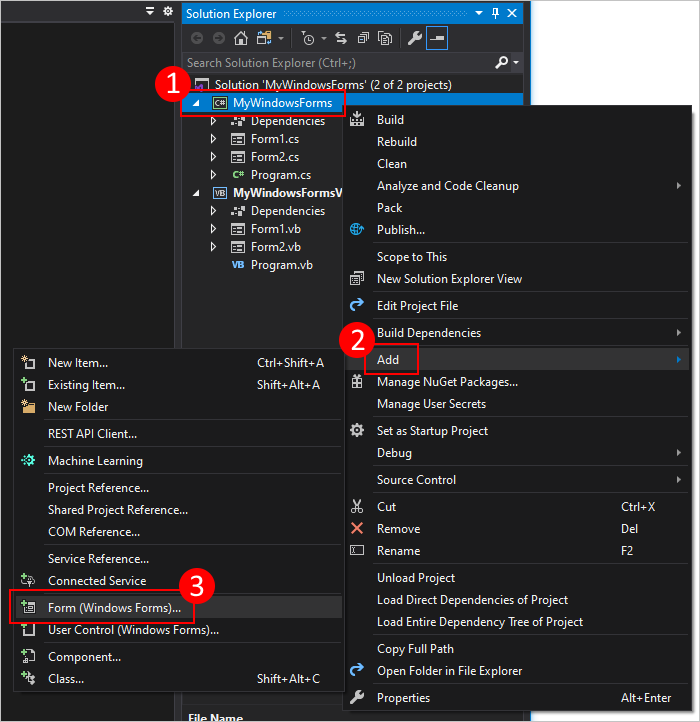
이름 상자에 MyNewForm과 같은 양식 이름을 입력합니다. Visual Studio에서 사용할 수 있는 기본 및 고유 이름을 제공합니다.
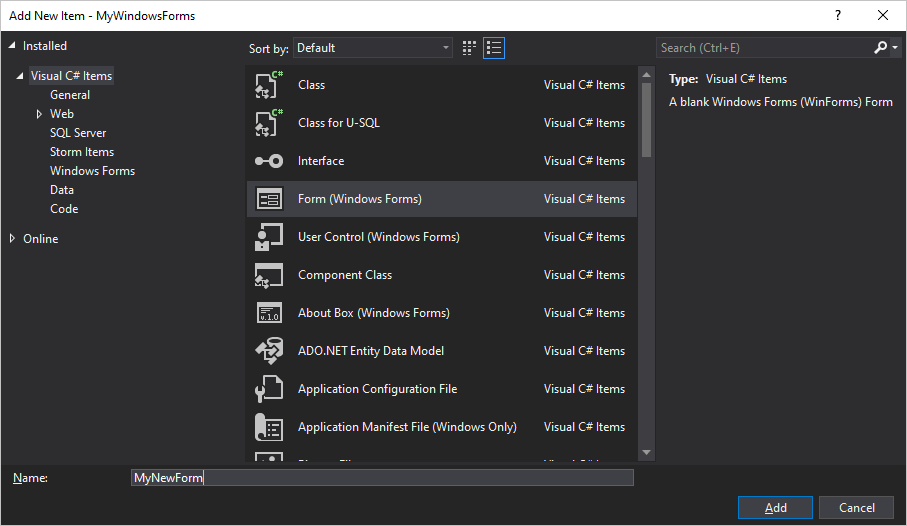
양식이 추가되면 Visual Studio가 양식에 대해 양식 디자이너를 엽니다.
양식에 프로젝트 참조 추가
양식에 대한 소스 파일이 있는 경우 프로젝트와 동일한 폴더에 파일을 복사하여 프로젝트에 양식을 추가할 수 있습니다. 프로젝트는 프로젝트의 동일 폴더 또는 자식 폴더에 있는 모든 코드 파일을 자동으로 참조합니다.
양식은 동일한 이름을 공유하는 두 개의 파일인 form2.cs(예를 들어 form2가 파일 이름임) 및 form2.Designer.cs로 구성됩니다. 동일한 이름을 공유하는 리소스 파일인 form2.resx가 있는 경우도 있습니다. 이전 예제 와 마찬가지로 form2 는 기본 파일 이름을 나타냅니다. 모든 관련 파일을 프로젝트 폴더에 복사하는 것이 좋습니다.
또는 Visual Studio를 사용하여 파일을 프로젝트로 가져올 수 있습니다. 프로젝트에 기존 파일을 추가하면 해당 파일은 프로젝트와 동일한 폴더에 복사됩니다.
Visual Studio에서 프로젝트 탐색기 창을 찾습니다. 프로젝트를 마우스 오른쪽 단추로 클릭하고 추가>기존 항목을 선택합니다.
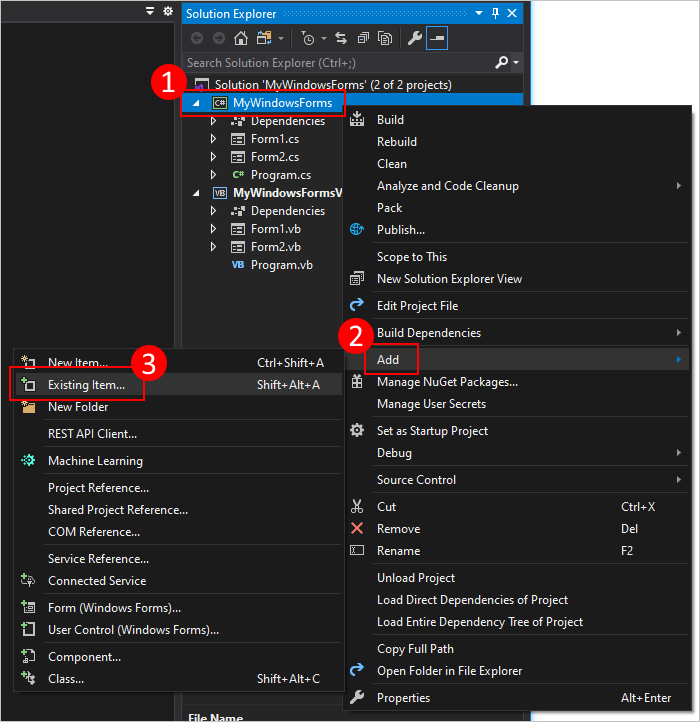
양식 파일이 포함된 폴더로 이동합니다.
form2.cs 파일을 선택합니다. 여기서 form2는 관련 양식 파일의 기본 파일 이름입니다. form2.Designer.cs와 같은 다른 파일을 선택하지 마세요.
참고 항목
.NET Desktop feedback
피드백
출시 예정: 2024년 내내 콘텐츠에 대한 피드백 메커니즘으로 GitHub 문제를 단계적으로 폐지하고 이를 새로운 피드백 시스템으로 바꿀 예정입니다. 자세한 내용은 다음을 참조하세요. https://aka.ms/ContentUserFeedback
다음에 대한 사용자 의견 제출 및 보기
